為什麼不能在 Instagram 上發布多張圖片的 6 個解決方案
您是否在發布一批精彩派對的照片時遇到問題並最終失敗?那麼,為什麼你不能在 Instagram 上發布多張照片呢?事實上,Instagram 確實有一些尺寸、尺寸等規則。而且在 Instagram 上一次只能上傳少於 10 張照片。除此之外,還有很多原因導致你無法在Instagram上發布多張照片,例如網路問題、過時的應用程式版本等。
指南清單
為什麼不能在 Instagram 上發布多張照片的原因? 解決 5 種無法在 Instagram 上發布多張圖片的有效方法 在 Instagram 上發布多張圖片(有要求)的最佳方式 關於為什麼不能在 Instagram 上發布多張照片的常見問題解答為什麼不能在 Instagram 上發布多張照片的原因?
雖然無法在 Instagram 上發布多張照片,但問題可能來自 Instagram 本身或您的文件。以下部分列出了幾種可能的原因:
1. 網路問題: 緩慢或不穩定的網路連線也會阻礙發布多張影像的過程。確保您擁有強大且穩定的網路連線。
2. 潛在的限制: Instagram配備了搜尋垃圾郵件發送者和自動帳戶的功能,這些功能將被限制和阻止。因此,新帳戶或潛在的受限帳戶在嘗試發佈時可能會受到內容或數量的限制。
3. 應用程式版本: 有時,問題出在應用程式本身。確保您使用的是最新版本的 Instagram。過時的版本可能有錯誤和限制,支援的格式或其他一些參數較少。
4. 應用程式快取: 請檢查您的 Instagram 是否佔用過多快取空間。如果你的快取空間太大,會影響Instagram的正常功能,在Instagram上發布多張圖片的行為將無法運作。
5. 影像尺寸和尺寸: Instagram 對圖片大小和尺寸有嚴格的準則,照片的最大檔案大小為 30 MB,影片的最大檔案大小為 650 MB。所有 Instagram 模組的建議圖片和影片尺寸為 1080×1080。
了解這些限制是解決為什麼無法在 Instagram 上發布多張照片這一難題的第一步。以下部分將探討克服這些挑戰的解決方案。
解決 5 種無法在 Instagram 上發布多張圖片的有效方法
如果您在 Instagram 上發布多張照片時遇到問題而感到沮喪,那麼您並不孤單。幸運的是,有 5 種解決方法可以幫助您實現目標。
解決方案1:檢查互聯網
在發布多張圖片之前,請確保您擁有強大且穩定的網路連線。您可以在資料流量和 Wi-Fi 網路之間切換,或使用網路訊號更好的其他位置會有所幫助。
解決方案 2:檢查您的 Instagram 帳戶
您可以嘗試先退出,然後使用其他裝置登錄,檢查您的帳戶是否受到限制。如果沒有通知告訴您此帳戶受到限制,這並不是您無法在 Instagram 上發布多張照片的原因。否則,如果您的帳戶是新帳戶,請逐漸增加發文頻率以避免限制。
解決方案3:更新INS應用程式
將您的 Instagram 應用程式更新至裝置應用程式商店中提供的最新版本。較新的版本通常會修復錯誤並改進對各種格式和參數的兼容性。
解決方案 4:清除快取
對於安卓用戶: 轉到“設定”並找到“應用程式”。選擇“Instagram”並找到“儲存和快取”選項以清除快取。
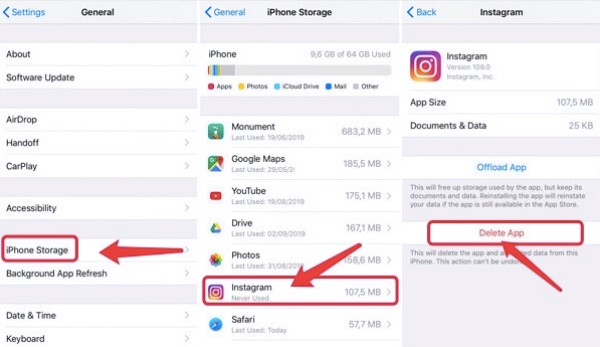
對於 iPhone 用戶: 轉到“設定”並點擊“常規”。選擇“iPhone儲存”,然後找到“Instagram”。只需點擊“卸載應用程式”即可操作該過程。但此操作可能仍會留下一些小型快取。只需點擊“卸載應用程式”即可 清除應用程式緩存.
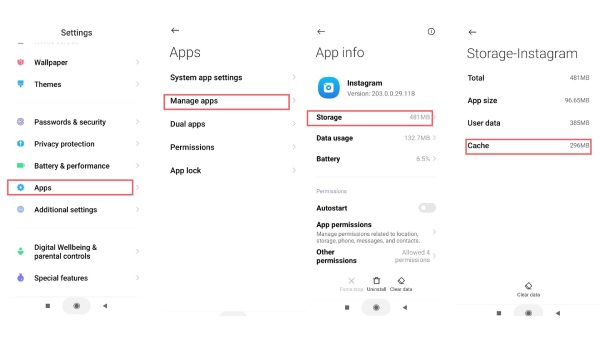
解決方案5
調整圖像大小或壓縮圖像以滿足 Instagram 的大小和尺寸指南。有各種線上工具和應用程式可用於此目的。發布前請確保您的照片在指定限制內。
在這裡您了解了無法在 Instagram 上發布多張照片的基本原因和解決方案。但如果還是無法解決問題,可以詢問客服。
至於檔案大小和尺寸的問題,或是你想上傳10張以上的圖片,這裡有一個專業的方法 調整縱橫比 並編輯您的 Instagram 圖片和影片。
在 Instagram 上發布多張圖片(有要求)的最佳方式
雖然由於 Instagram 的要求而嘗試在 Instagram 上發布多張照片時遇到問題,但有一個解決方案不僅可以繞過這些限制,還可以提供無縫體驗。試穿一下 4Easysoft全能視訊轉換器,您可以透過調整寬高比、壓縮影片大小等方式編輯您的圖片以滿足要求。

創建 10 多張圖片的拼貼畫,以便在 Instagram 上發布多張圖片。
透過自訂大小、位元率和其他參數來消除常見的發布錯誤。
提供DIY工具,讓您發揮想像力來裝飾您的多張圖片。
在完成並匯出作品之前預覽作品的呈現效果。
步驟1啟動4Easysoft Total Video Converter,然後點擊頂部的“拼貼” 製作拼貼畫。然後,選擇所需的模板,然後在每個畫面中按一下「新增」以新增 10 張以上的圖片,以便在 Instagram 上發布多張圖片。
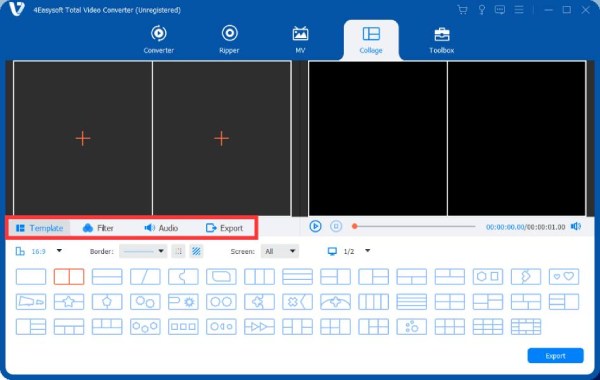
第2步您可以按一下「編輯」按鈕,然後在「旋轉和裁切」下將寬高比調整為 16:9。此外,您還可以添加濾鏡、效果、文字和浮水印,讓您的 Instagram 貼文更具吸引力。

步驟3點擊“匯出”按鈕並選擇 MP4 格式和 1080p 解析度以滿足 Instagram 要求。之後,按一下“開始匯出”以選擇所需的資料夾進行儲存。

然後,只需將轉換後的影片傳輸到您的行動設備,您就可以訪問它並上傳到 Instagram。透過 4Easysoft Total Video Converter,在 Instagram 上發布多張圖片將成為無憂無慮的體驗。您可以添加任意數量的圖像,自訂您的內容,並確保其看起來精美且專業。
關於為什麼我無法在 Instagram 上發布多張照片的常見問題解答
-
1. 在單一 Instagram 貼文中可以上傳的圖片數量有限制嗎?
是的,Instagram 每篇貼文最多只能包含 10 張圖片,但也有解決方法,例如,您可以使用 4Easysoft Total Video Converter 等工具將圖片合併在一起。
-
2. 如果我在嘗試發布多張圖片時收到錯誤訊息,我該怎麼辦?
首先檢查您的網路連線。如果你的網路沒問題的話。然後你可以檢查Instagram應用程式是否有問題。檢查您的應用程式版本並清除應用程式緩存,或使用第三方應用程式。
-
3. 我是否需要企業或創作者帳號才能在 Instagram 上發布多張圖片?
不可以,標準帳戶可以發布多張圖片,但企業帳戶可以享受更多功能。例如,企業帳戶可以開啟 Instagram 商店、檢查其成長分析並執行其他一些操作。
-
4. 創建多圖片貼文時,為什麼我的圖片無法上傳到 Instagram?
確保圖像符合 Instagram 的尺寸和格式要求,不支援的參數可能會阻止您上傳貼文。最建議寬度至少為 1080 像素、長寬比在 1.91:1 至 4:5 之間的照片。
-
5. 我可以提前安排在 Instagram 上發布多圖貼文嗎?
是的。您可以選擇從「時間表」建立您的內容。編輯內容後,Instagram 會提供「更改」選項,供您選擇發佈內容的特定時間。然後,先點選“儲存”,然後點選“安排發佈”。現在該過程已完成。
結論
總而言之,透過這篇文章了解了幾種可能的原因以及具體的解決方案後,您就不會再為無法在 Instagram 上發布多張照片而煩惱了。雖然檢查所有這些故障可能很麻煩,但您會發現使用 4Easysoft全能視訊轉換器 製作您的 Instagram 內容是最方便、最可靠的方式。使用此工具,您可以將圖像無縫轉換為拼貼畫,同時保持其符合 Instagram 的規則。立即下載軟體並提升您的 Instagram 遊戲水平。

 發表者
發表者 